Forcer Windows 10/8 à avoir un démarrage hybride, toujours actif

Une des nouvelles fonctionnalités de Windows 8/10 est "Démarrage rapide"Qui est également connu comme Botte hybride. Nous y avons jeté un coup d'œil il y a quelques jours. Le travail de cette fonctionnalité consiste à enregistrer la session actuelle du noyau et les pilotes de périphérique dans hyberfil.sis, dont la mémoire est d'environ 4-8 Go ou plus.
En utilisant ce concept, Windows peut vous donner environ 30 à 65% démarrage rapide, après avoir fermé. Par conséquent, comparé à ses versions antérieures, Windows 10/8 gagne la course dans ce segment. Si vous avez une carte mère avec UEFI, alors le démarrage rapide sera encore plus rapide!

Cependant, certains paramètres peuvent être configurés pour désactiver la fonction de démarrage rapide. Si vous utilisez un système multi-utilisateurs, il est possible que d'autres utilisateurs modifient ce paramètre et que le démarrage rapide ne soit pas possible. Vous pouvez également vous demander pourquoi votre les fenêtres démarre assez lentement.
Dans cet article, nous allons vous expliquer comment verrouiller l'option de réglage afin que vous seul puissiez modifier le paramètre de démarrage hybride. En fait par défaut “Démarrage rapide”Est activé, mais en utilisant cette méthode, vous pouvez le forcer à rester allumé et griser les paramètres pour pouvoir le désactiver..
Désactiver l'option pour désactiver l'amorçage hybride ou le démarrage rapide
Utilisation de l'éditeur de registre
1. appuyez sur la Touche Windows + R simultanément et mettre regedit dans le Courir boite de dialogue.
2. Accédez à la clé de registre suivante:
HKEY_LOCAL_MACHINE \ SOFTWARE \ Policies \ Microsoft \ Windows \ System

3. Maintenant, cliquez avec le bouton droit dans le volet de droite de la fenêtre. Créez une valeur DWORD et nommez-la “HiberbootEnabled”.
4. Cliquez avec le bouton droit sur la valeur DWORD créée ci-dessus, sélectionnez Modifier. Vous obtiendrez cette fenêtre:
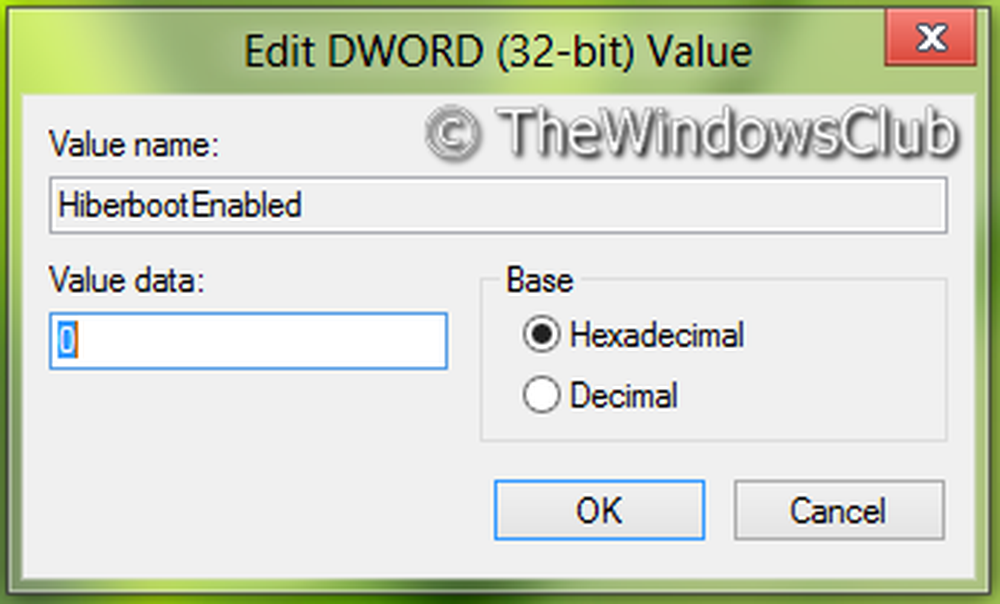
5. Maintenant, vous pouvez utiliser les valeurs suivantes pour Données de valeur section:
Ne force pas "Démarrage hybride”Être toujours allumé = '0' (Paramètres par défaut)
Forcer «démarrage hybride» pour être toujours allumé = '1'.
6. Fermer Éditeur de registre et redémarrez pour voir les résultats.
Utilisation de l'éditeur de stratégie de groupe
Cette option d'utilisation de la stratégie de groupe est uniquement disponible dans les éditions Windows 8 Pro et Windows 8 Enterprise..
1. presse Touche Windows + R combinaison et mettre gpedit.msc dans le Courir boite de dialogue.
2. Dans le volet de gauche, accédez à:
Configuration de l'ordinateur -> Modèles d'administration -> Panneau de configuration -> Personnalisation

3. Maintenant, regardez dans le volet de droite, vous obtiendrez la politique nommée Nécessite l'utilisation d'un démarrage rapide Comme montré ci-dessus.
4. Double-cliquez sur cette politique pour afficher la fenêtre ci-dessous..

5. Vous pouvez maintenant utiliser les paramètres suivants:
Forcer «démarrage hybride» pour être toujours allumé = Activer
Ne force pas "Démarrage hybride”À être toujours allumé = Désactivé / Non configuré (Paramètres par défaut)
Après avoir apporté des modifications, cliquez sur Appliquer suivi par D'accord.
C'est tout. Redémarrez pour voir les résultats.
POINTE: Ce message vous montrera comment changer le logo de démarrage Windows.



